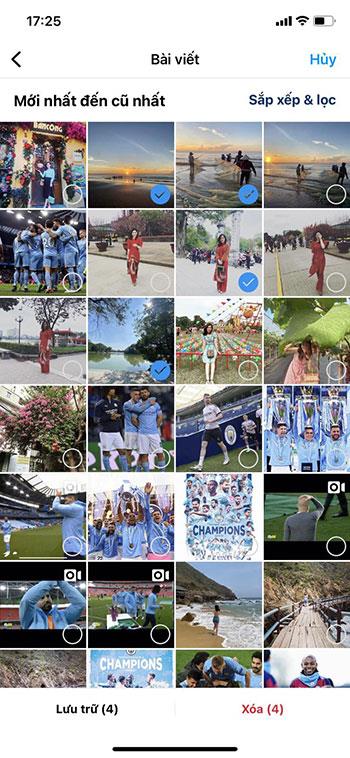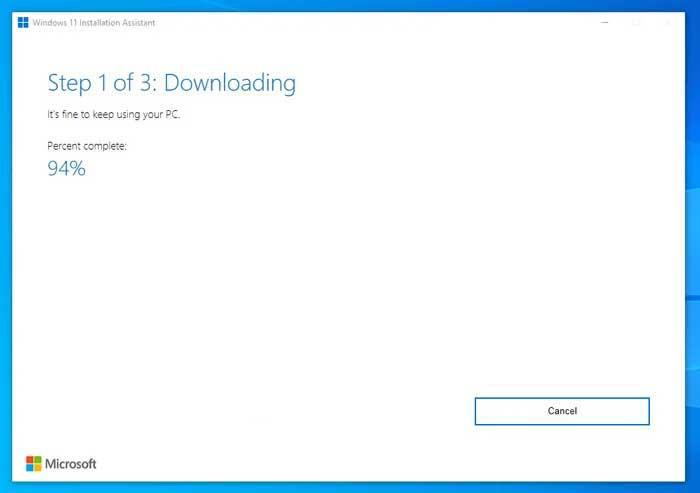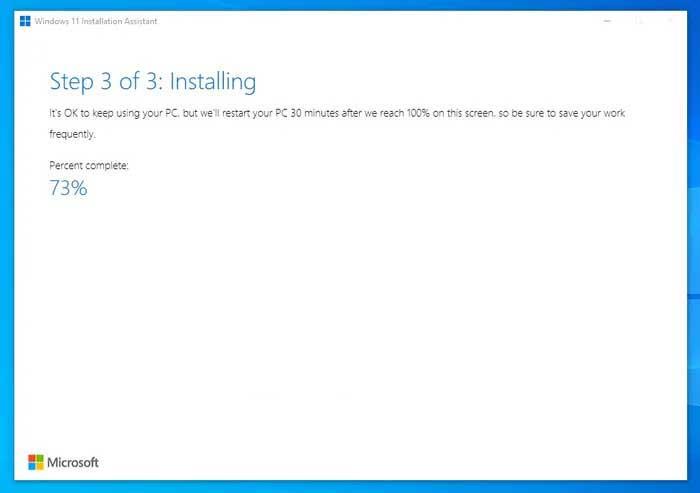Pomočnik za namestitev sistema Windows 11 je eden najboljših načinov za nadgradnjo računalnika na sistem Windows 11. Spodaj so navodila po korakih za uporabo pomočnika za namestitev sistema Windows 11 .
Kaj morate vedeti, preden uporabite pomočnika za namestitev sistema Windows 11
- Strojna oprema vašega računalnika mora podpirati Windows 11. V nasprotnem primeru ne morete uporabiti pomočnika za namestitev sistema Windows 11 za namestitev ali nadgradnjo na Windows 11.
- Za prenos Win 11 in dokončanje namestitve je potrebna internetna povezava.
- Omogoča vam, da ohranite nedotaknjene nastavitve, aplikacije in datoteke v sistemu Windows 10. Vendar jih lahko po želji izbrišete.
- Imeti veljavno licenco za Windows 10.
- Uporabljati mora Windows 10 v2004 ali novejši.
- V računalniku morate imeti aplikacijo PC Health Check.
Če strojna oprema vašega računalnika izpolnjuje te zahteve, nadaljujte z branjem navodil.
Za namestitev sistema Windows 11 uporabite pomočnika za namestitev sistema Windows 11
1. Pojdite na Microsoftovo uradno spletno mesto na naslovu https://www.microsoft.com/en-us/software-download/windows11, da prenesete Windows 11 Installation Assistant ali kliknite spodnji gumb za prenos .
2. Dvakrat kliknite na namestitveno datoteko.
3. Če v računalniku že imate PC Health Check, lahko kliknete Sprejmi in namesti.
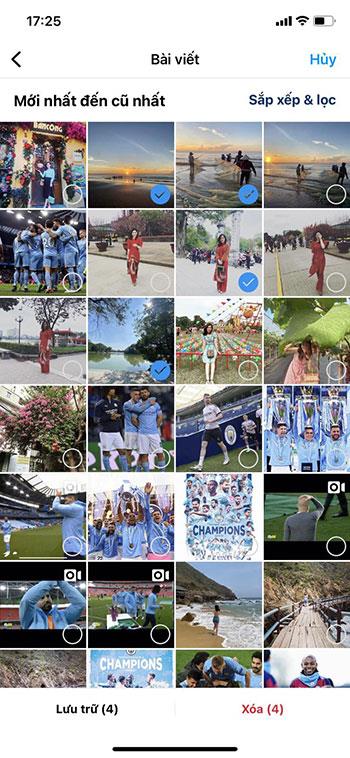
Če nimate aplikacije za preverjanje stanja računalnika, jo morate prenesti, preveriti, ali je vaš računalnik primeren za nadgradnjo na Win 11, nato kliknite gumb Osveži . Pomočnik za namestitev sistema Windows 11 bo nato začel prenašati in preverjati posodobitev.
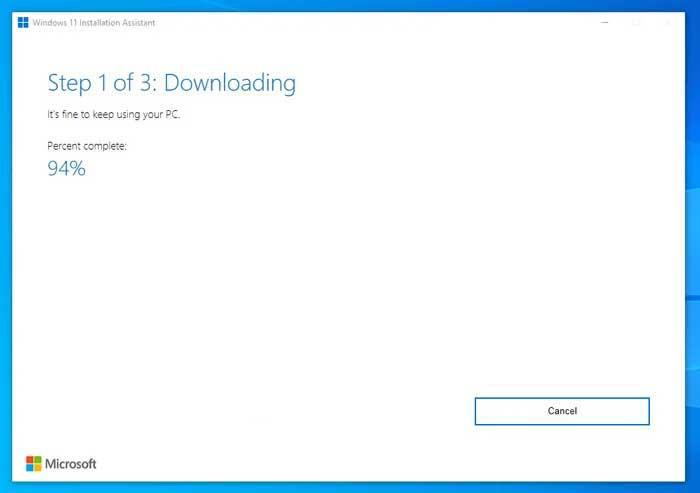
Nato se samodejno začne nameščati Windows 11. Prav tako morate shraniti svoje delo, ki je v teku, ker se bo vaš računalnik samodejno znova zagnal, ko bo namestitev dosegla 100 %.
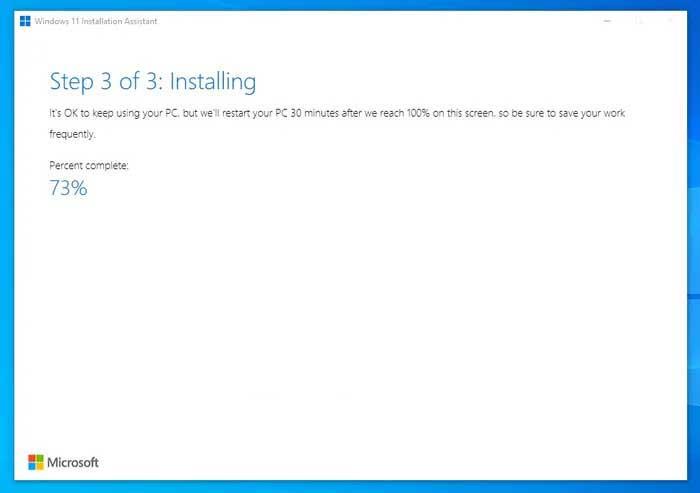
Če ne želite čakati in takoj znova zagnati, kliknite gumb Znova zaženi zdaj .
Poleg pomočnika za namestitev sistema Windows 11 se lahko obrnete na dva druga načina za nadgradnjo sistema Windows 10 na Windows 11 na EU.LuckyTemplates. Windows 11 je zdaj uradno izdan za globalne uporabnike, tako da ga lahko preprosto prenesete z domače strani založnika.
Če želite vedeti, ali vaš računalnik ali naprava lahko poganja Windows 11, lahko uporabite WhyNotWin11 ali PC Health Check.
Zgoraj so navodila za uporabo pomočnika za namestitev sistema Windows 11 . Upam, da vam je članek koristen.